Supposons que vous ayez une adresse de courriel appelée compte-courriel@votre-domaine. Lorsqu’une personne envoie un messager par courriel à cette adresse, son ordinateur recherche @votre-domaine dans les enregistrements MX. Ces derniers sont des types d’enregistrements DNS qui permettent à l’ordinateur de savoir où distribuer le message.
Si vous désirez que votre entreprise puisse utiliser Gmail avec votre compte Google Workspace, vous devez modifier les enregistrements MX de votre domaine pour qu’ils acheminent vos messages entrants vers les serveurs de messagerie de Google. Dans cet article, nous vous expliquerons comment procéder dans les deux cas suivants :
- utilisation d’un nom de domaine sans hébergement;
- utilisation d’un nom de domaine sur un hébergement dédié.
Nous recommandons toutefois de toujours consulter directement la documentation à jour pour Google Workspace : https://support.google.com/a/answer/174125?hl=fr.
Pré-requis
Vous devez posséder un compte Google Workspace.
Vous devez vous connecter à votre domaine principal ou à votre sous-domaine via l’adresse https://mg.n0c.com/fr/.
Résumé de la marche à suivre
La marche à suivre se résume à ceci :
- Connectez-vous au bureau d’enregistrement de votre domaine.
- Supprimez tous les enregistrements MX existants pour votre domaine acheminant les messages vers votre fournisseur de messagerie actuel, puis ajoutez les cinq enregistrements MX de Google, que l’on retrouve dans ce tableau :

- Une fois les enregistrements MX de Google publiés, Google active Gmail pour votre domaine.
Utilisation d’un nom de domaine sans hébergement
Saisissez dans votre navigateur web l’adresse suivante : https://my.planethoster.com. Ensuite :
- Rendez-vous dans la section Noms de domaines -> Gestion des domaines.
- Cliquez sur la roue dentelée vis-à-vis du nom de domaine de votre choix.
- Dans la section Gestion DNS et redirection de domaine, si le bouton Ouvrez le gestionnaire DNS n’est pas affiché, cliquez sur le bouton Créer la zone DNS (autrement, passez à l’étape suivante) :
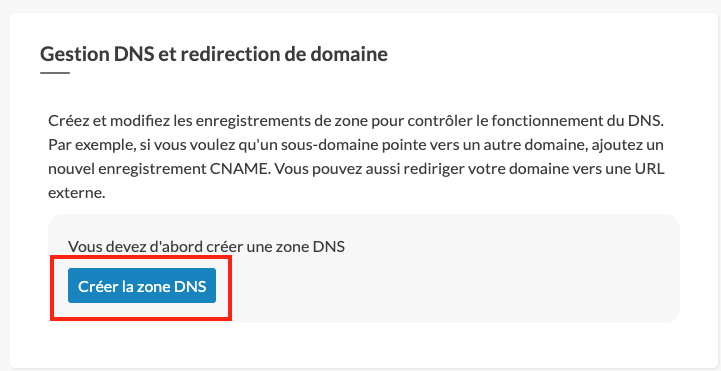
- Cliquez sur le bouton Ouvrez le gestionnaire DNS :
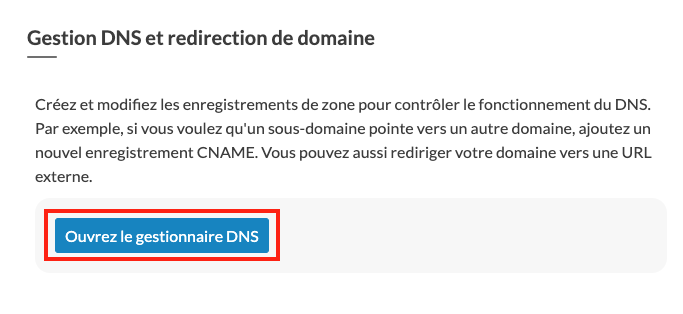
- Cliquez sur l’icône Modifier vis-à-vis de l’enregistrement de type MX :

- Pour la suite, les étapes sont exactement les mêmes que pour les domaines hébergés (comment).
Utilisation d’un nom de domaine avec un hébergement dédié HybridCloud avec cPanel
Connectez-vous au WHM de cPanel. Ensuite :
- Cliquez sur l’icône Zone Editor donnant accès à une interface où vous devrez cliquer sur le bouton Gérer vis-à-vis du domaine :

- Supprimez l’entrée MX associée à votre domaine en cliquant sur le bouton Supprimer :

- Avec le bouton Ajouter Un Enregistrement, enregistrez les 5 adresses MX de Google (veuillez vous référer au tableau présenté dans le paragraphe résumant la marche à suivre) :
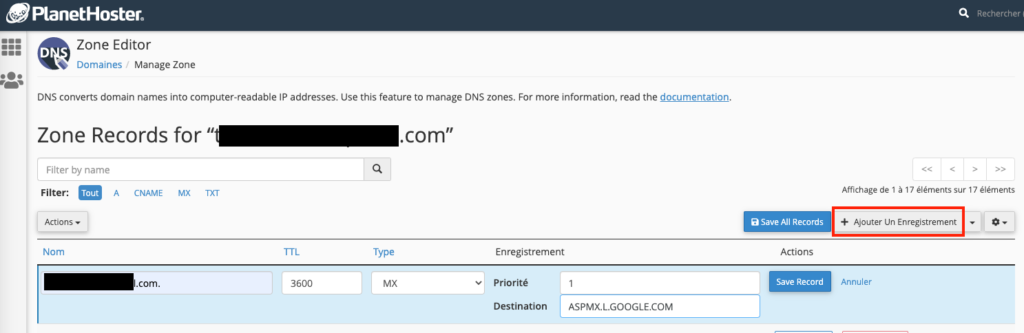
- Confirmez que les 5 enregistrements ont bel et bien été enregistrés :

